Adăugați și scade un procent din numărul exemplelor Excel
Diversele activități ratele de numerație necesare. Înțelegeți modul în care acestea „a lua“. adaosurilor comerciale, TVA, reducere, randamentul depozitelor, titluri de valoare și chiar vârful - toate acestea se calculează sub forma unei părți a întregului.
Să înțeleagă cum să lucreze cu procente în Excel. Programul, care produc în mod automat calcule și permite variații ale aceleiași formule.
Lucrul cu procente în Excel
Se calculează procentul de numere, se adaugă, scade interesul pe calculator modern, nu este dificil. Condiția principală - tastatura trebuie să fie o pictogramă (%). Și apoi - un truc și de îngrijire.
De exemplu, 25 + 5%. Pentru a găsi valoarea expresiei, aveți nevoie pentru a apela calculator această secvență de numere și caractere. Rezultatul - 26.25. minte mare cu aceasta tehnica nu este necesară.
Pentru a compila formule în Excel amintesc elementele de bază ale școlii:
Procentul - a suta parte a întregului.
Pentru a găsi procentajul din numărul total, împărțiți ponderea dorită a întregului, iar rezultatul este înmulțit cu 100.
Exemplu. Au adus 30 de unități vândute. În prima zi am vândut 5 unități. Ce procent din produsul pus în aplicare?
5 - este parte. 30 - întregi. Substitut datele într-o formulă:
Pentru a adăuga un procent la numărul în Excel (25 + 5%), este necesar ca mai întâi să găsească 5% din 25. Școala este o rată de:
X = (25 * 5) / 100 = 1.25
Puteți efectua apoi adăugarea.
Atunci când abilitățile de bază de calcul restaurate, cu formulele vor fi ușor de înțeles.
Cum se calculează procentul de numere în Excel
Există mai multe moduri.
Ne adaptăm programul o formulă matematică: (parțial / integral) * 100.
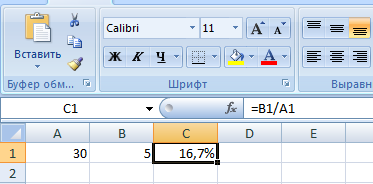
Priviți cu atenție la bara de formule, iar rezultatul. Rezultatul a dovedit corect. Dar noi nu sunt multiplicate cu 100. De ce?
Programul Excel schimbă formatul celulei. Pentru C1, am numit un format de „interes“. Aceasta implică înmulțirea valorii de 100 și la afișajul cu semnul%. poate fi stabilit un anumit număr de cifre după virgulă, dacă este necesar.
Acum calculăm cât de mult va fi de 5% de 25. În acest scop, de intrare de celule de calcul formula: = (25 * 5) / 100. rezultat:
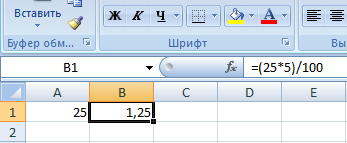
Fie: = (25/100) * 5. Rezultatul va fi la fel.
Rezolvăm exemplu într-un alt mod, folosind semnul% pe tastatură:
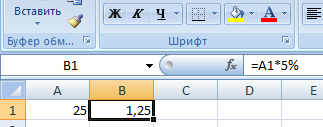
Vom aplica aceste cunoștințe în practică.
Valoarea cunoscută a mărfurilor și rata TVA-ului (18%). Este necesar să se calculeze valoarea TVA-ului.
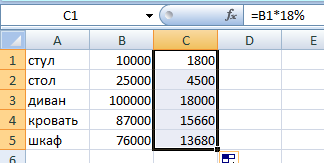
Înmulțim valoarea bunurilor cu 18%. „Voi înmulți“ formulă pentru întreaga coloană. În acest scop, mouse-ul se lipește colțul din dreapta jos al celulei și trage în jos.
cantitate cunoscută de rata TVA. Să ne găsim valoarea mărfurilor.
Formula de calcul: = (B1 * 100) / 18. rezultat:
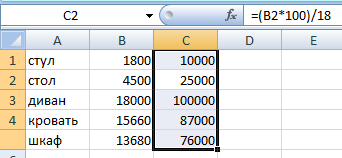
Noi știm numărul de bunuri vândute, în mod individual și toate. Trebuie să găsim cota de vânzări pentru fiecare articol de pe suma totală.
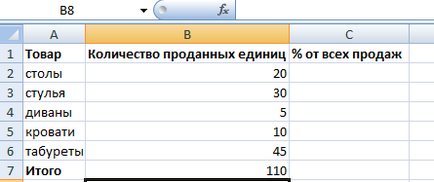
Formula de calcul este aceeași: o parte / întreg * 100. Numai în acest exemplu, referința celulei la numitor vom face absolut. Utilizați semnul $ înainte de numele rând și coloana nume: $ B $ 7.
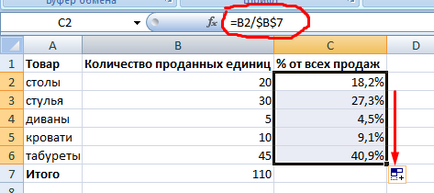
Cum se adaugă un procent la numărul de
Problema este rezolvată în două etape:
- Vom găsi cât de mult de un procent din numărul. Aici ne-am calculat cât de mult va fi de 5% din totalul de 25.
- Adăugați rezultatul la numărul. Exemplu de referință: 25 + 5%.
Și aici ne-am îndeplinit prin adăugarea reală. Omit efect intermediar. Context:
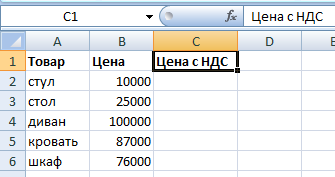
Rata TVA - 18%. Trebuie să găsim valoarea TVA-ului și adăugați-l la prețul mărfurilor. Formula: preț + (preț * 18%).
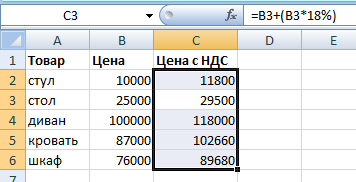
Nu uita despre paranteze! Cu ajutorul lor stabilit procedura de calcul.
Pentru a lua un procent din numerele din Excel ar trebui să efectueze aceiași pași. Numai că în loc de a adăuga efectua scădere.
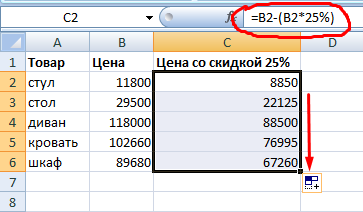
Cum se calculează diferența procentuală în Excel?
Cât de mult valoarea sa schimbat între cele două valori ca procent.
În primul rând abstract din Excel. O lună în urmă, magazinul a adus la mesele de la prețul de 100 $ pe unitate. Astăzi, prețul de cumpărare - 150 de ruble.
Diferența procentuală = (date noi - date vechi) / vechi de date * 100%.
În exemplul nostru, unitatea de cumpărare a valorii mărfurilor a crescut cu 50%.
Se calculează diferența procentuală dintre datele din două coloane:
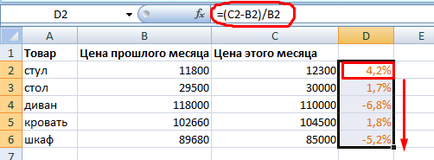
Nu uita pentru a pune „procent“ Format Cells.
Se calculează variația procentuală între liniile:
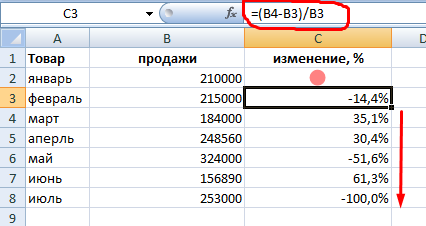
Formula este următoarea: (următoarea valoare - valoarea anterioară) / Valoarea anterioară.
Cu acest aranjament, prima linie sărind peste!
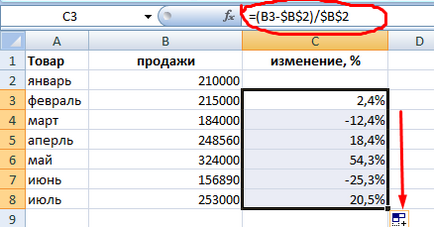
Cum sa faci o diagramă cu procente
Prima opțiune de a face coloana din tabelul de date. Apoi, utilizați datele pentru complot. Selectați celula cu interes și copiere - apăsați pe „Insert“ - alege tipul de grafic - OK.
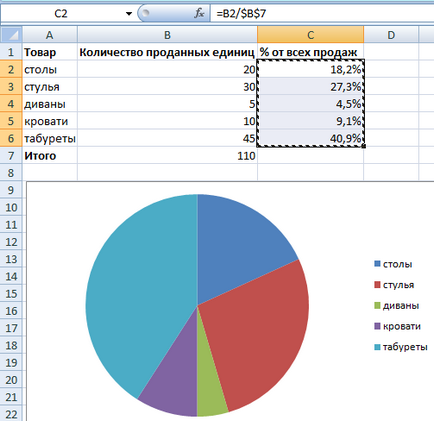
A doua opțiune este de a specifica formatul datelor de semnături sub formă de acțiuni. În luna mai - 22 schimburi de lucru. În cazul în care conta ca procent din câți a lucrat pentru fiecare lucrător. Se aduce tabelul în cazul în care prima coloană - numărul de zile lucrătoare, al doilea - numărul de ieșire.
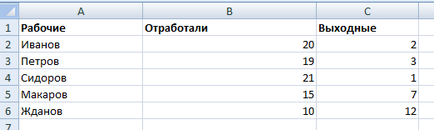
Faceți o diagramă radială. Selectați datele din două coloane - copie - „Insert“ - graficul - tip - OK. Apoi, inserați datele. Click pe el, faceți clic dreapta - „Formatul de date de semnături“
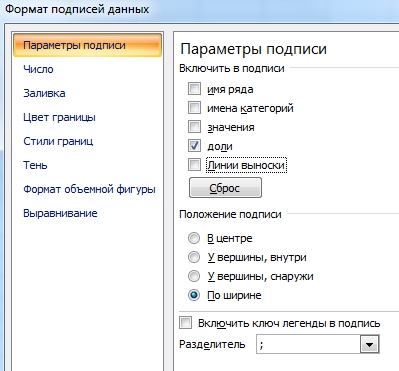
Selectați „Acțiunile“. În câmpul „Număr“ - formatul procentual. Se obține după cum urmează:
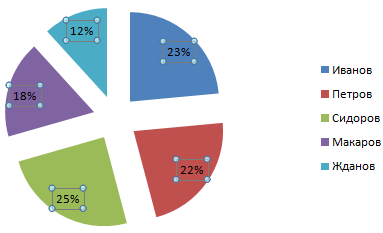
Ne vom concentra pe asta. Și puteți edita pe placul dumneavoastră: pentru a schimba culoarea diagramei, subliniați, etc.